编辑:秩名2020-08-05 10:34:16
有道云笔记怎么设置标题格式,很多小伙伴都还不知道,下面IEfans小编为大家整理了设置标题格式的方法说明,一起来看看吧!
1、第一步:其实设置标题格式的方法并不复杂,我们需要在有道云笔记的软件里选择底端“+”按钮,然后从唤起的菜单列表里使用“新建笔记”服务。(如下图所示:)
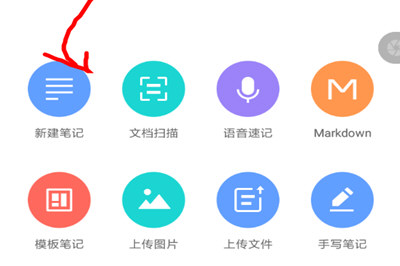
2、第二步:随后在编辑笔记的时候,选中需要设置为标题的部分内容,在底端列表里找到设置标题格式的选项(如下所示)。(如下图所示:)

3、第二步:如此一来,在下方选择“大标题”等模板,就可以将笔记里选中内容设置为标题的格式了,非常方便快捷!(如下图所示:)
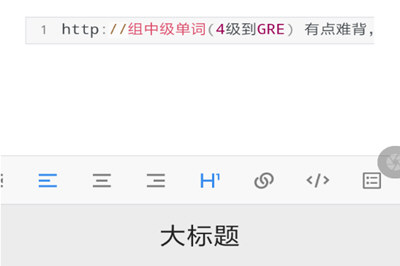
有道云笔记相关攻略推荐:
有道云笔记怎么使用待办事项提醒功能?待办事项提醒功能操作流程分享
喜欢小编为您带来的设置标题格式的方法说明吗?希望可以帮到您~更多相关内容尽在IE浏览器中文网站。